

By Gina Barrow, Son Güncelleme: 6/12/2023
onu farkettim iPhone'um 11.3 güncellemelerinden sonra çok yavaş çalışıyor. Hızı daha iyi hale getirmek için başka ne yapabilirim merak ediyorum; herhangi bir tavsiye, lütfen?
İPhone'un yavaş çalışmasını düzeltmenize yardımcı olacak birçok yol vardır. Anlamak için aşağıdakileri okuyun.
Bölüm 1. Yavaşlıkları Düzeltmek için iPhone'u Güvenle Yedekleyin ve Geri YükleyinVideo Kılavuzu : FoneDog Araç Setini Kullanın - iOS Veri Yedekleme ve Geri YüklemeBölüm 2. iPhone'un Yavaş Çalışmasını Düzeltmenin Diğer Yolları?Bölüm 3. Özet
İnsanlar ayrıca okuriPhone'u Mac'e Yedeklemenin 4 Kolay YoluİPhone'u Bilgisayara Yedekleme
iPhone'un yavaş çalışması sorunu, temiz bir sayfa açarak kolayca düzeltilebilir. Cihazı tamamen kendiniz sıfırlamaktan emin değilseniz, yedekleme ve geri yükleme özelliklerine sahip programları kullanmanızı şiddetle tavsiye ederiz.
FoneDog Toolkit- iOS Verileri Yedekleme ve Geri Yükleme mobil deneyiminizi basitleştirmek için ihtiyacınız olan tüm temel araçlara sahiptir. Tek bir tıklamayla kolayca yedekleme ve geri yükleme gerçekleştirir.
Nasıl kullanılır? FoneDog Toolkit- iOS Veri Yedekleme ve Geri Yükleme, 4 basit adımda yapabileceğiniz kadar kolaydır, işte nasıl:
1. Bağlan2. Mod3'ü seçin. Veri4'ü seçin. Yedekle/Geri Yükle
Bu programın en iyi yanı, seçici yedekleme ve geri yükleme yapmanıza izin vermesidir. Evet! Bu, seçici yedekleme ve geri yükleme seçeneği olan iTunes ve iCloud'da eksik olan özelliktir. Dene!
An iPhone yavaş çalışıyor genellikle yazılımla ilgili sorunlardan kaynaklanır. Son zamanlarda, iPhone'larını iOS 11.3'e güncelleyen birçok kullanıcı gecikme ve yavaş performansı fark etti. Hepsi bu yeni sürüm sayesinde. O zamandan beri, performans sorununu çözmeyi uman birçok düzeltme yapıldı, ancak hepsi gerçekten işe yaramadı.

Bu sorun aslında toplam kullanıcı deneyimini mahvedebilir. Bugünlerde yavaş telefonu kim seviyor? Hiç kimse yapmaz ve asla yapmayacak!
Bu yüzden bugün, tüm etkili çözümleri derleyerek iPhone'un yavaş çalışması sorununu nasıl çözeceğimizin yollarını inceleyeceğiz.
Bazı uygulamaların yükümlülüklerini yerine getirebilmesi için arka planda çalışması gerekir. Bununla birlikte, iPhone'da ne kadar çok uygulama kullanırsanız, en azından çoğunun size bildirim göndermek için arka planda çalışması gerektiğini beklemelisiniz.
Ayarlar'a giderek, Genel'e dokunarak, Arka Planda Uygulama Yenileme'yi bulup dokunarak hangi uygulamaların çalışacağını seçebilirsiniz. Listedeki her uygulamaya gidin ve bu uygulamalardan gerçekten haberdar olmanız gerekip gerekmediğini doğrulayın. Değilse, listeden kaldırabilirsiniz ancak arka plan Uygulama Yenilemesinin tamamını KAPATMAYIN. Çalışan uygulamalar tarafından bilgilendirilmeniz gerekmiyorsa, devre dışı bırakabilirsiniz.

Yavaşlığın bir başka nedeni de iPhone'daki uygulamaların otomatik olarak güncellenmesi ve indirilmesidir. Bu iyi çünkü akıllı telefonlar gerçekten böyle çalışıyor; Demek istediğim, artık işleri gerçekten manuel olarak yapmamalısın. Ancak, iPhone'un yavaş çalışmasını yaşıyorsanız, ona yönelik algınızı değiştirebilirsiniz.
Bunu yapmak için Ayarlar'a gidin, Otomatik İndirmeler altında Uygulamalar, Kitaplar ve Güncellemeler'i kapatın.
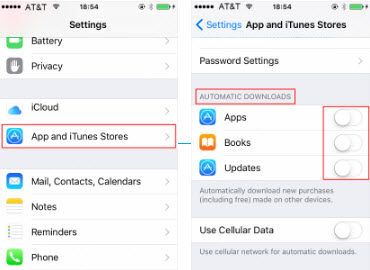
Safari veya diğer web tarayıcılarını sık kullanıyorsanız, daha iyi arama işlevleri için iPhone tarafından kaydedilen bazı web sitesi verileri vardır. Ancak bu, telefonun tüm hızını tıkar ve yavaşlatır.
İPhone performansını temizlemek ve artırmak için kaydedilen verileri silmeniz gerekir. iPhone'da Ayarlar'a dokunun, Safari'yi bulun, Geçmişi ve Web Sitesi Verilerini Temizle'yi bulup dokunun, eylemi onaylamak ve tanımlama bilgilerini, geçmişleri ve verileri kaldırmak için tekrar dokunun.
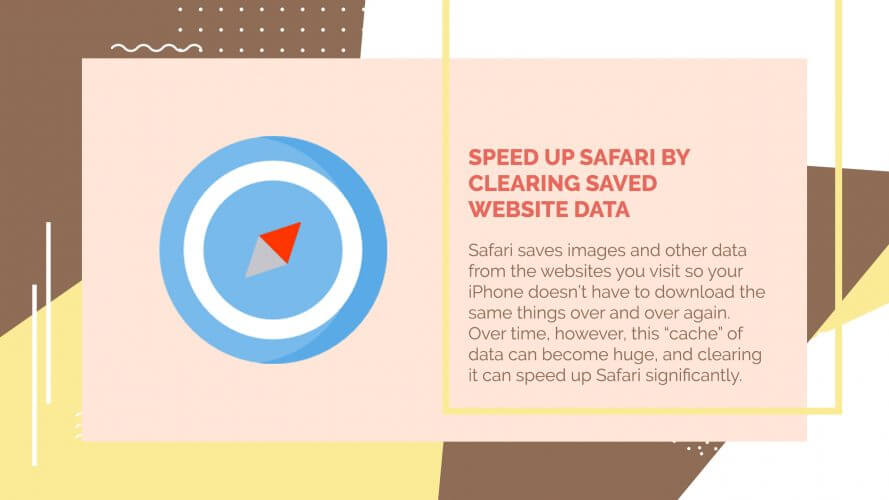
Yavaşlık belirli bir uygulamada veya uygulama gruplarında meydana gelirse, mevcut uygulama güncellemelerinin olup olmadığını kontrol etmeniz gerekebilir. Güncellemeler, uygulamadaki 'performans ve yavaşlık sorunlarını' çözecek ve hızı tekrar artırmaya başlayacaktır.
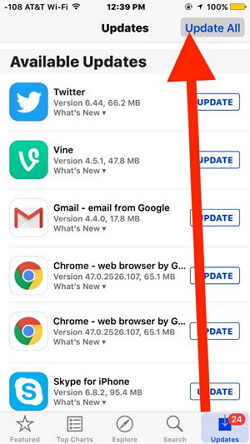
Performans için başka bir suçlu, iPhone'da kullandığımız animasyon efektleridir. Harika görünmelerine rağmen, iPhone'un yavaş çalışmasına neden olma eğilimindedirler. En yüksek hızı elde etmek için, iPhone'da Ayarlar'a gidip Genel'e dokunarak, Erişilebilirlik'i bulup Hareketi Azalt'ı açarak hareket azaltma özelliğini açın.
Saydam veya şeffaf bir arka plan iyi olsa da, çalışması çok fazla telefon belleği gerektirdiğinden iPhone'u bir salyangoz haline getirir. Biraz hız kazanmak için, Ayarlar'ı açarak Şeffaflığı Azalt'ı açın, Genel'e dokunun, Erişilebilirlik'e gidin, Kontrastı Artır'ı bulup dokunun ve Şeffaflığı Azalt'a geçin.
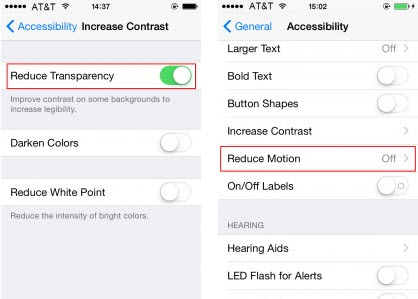
İPhone, sizi zaten deli eden kullanıcı etkinliğini tamamen bozduğunda, tüm ayarları sıfırlayın. Tüm ayarların sıfırlanması, her şeyi varsayılan kurulumuna getirir ancak cihazdaki uygulamaları kaldırmaz. Ancak, kullanıcı hesaplarıyla bazı uygulamalarda tekrar oturum açmanız gerekebilir.
Bunu yapmak için Ayarlar'a gidin, Genel'e dokunun, Sıfırla'ya dokunun ve Tüm Ayarları Sıfırla'ya dokunun.
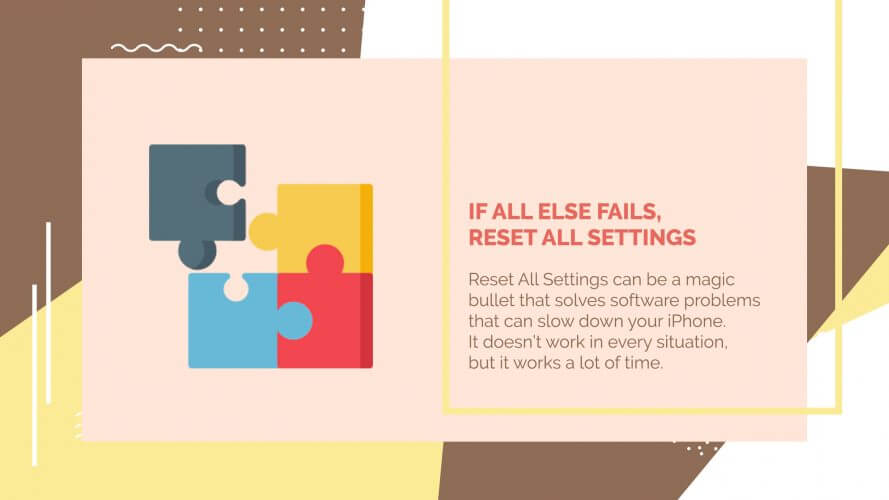
Bazı kullanıcılar, sadece dedikleri gibi "daha güvenli" hale getirmek için iPhone'larını geri yüklemenin eski usul yolunu tercih ediyor. Bunu, yukarıda önerdiğimiz ilk sıfırlama hakkında şüpheniz varsa da yapabilirsiniz.
Tek ihtiyacınız olan bir yıldırım kablosu kullanarak iPhone'u bilgisayara takmak ve iTunes'u başlatmak. Cihaza tıklayın ve Geri Yükle'ye tıklayın.
Apple, 10.2.1 sürümü sırasında pil performansının aşırı derecede etkilendiğini ve beklenmedik kapanmalar yaşadığını belirtmişti. Etkilenen cihazlar çoğunlukla iPhone 6, 6S, 6S plus ve SE idi.
Eh, muhtemelen pil performansı etkileyebilir, ancak yalnızca zaten eskiyse. iPhone'unuz eskimeye başladığında, performansa ayak uydurmak için pil değiştirmeyi düşünmeniz gerektiğini unutmayın.
Umarız, yukarıda belirtilen adımlardan herhangi birinden yavaş yavaş çalışan iPhone'unuzun çözümünü bulmuşsunuzdur. Telefon deneyiminizin önüne hiçbir şeyin çıkmamasını sağlamak için her zaman yüksek performanslı bir akıllı telefon bulundurun.
Sizin için yedekleyebilecek ve geri yükleyebilecek güvenli bir programa ihtiyacınız varsa, ücretsiz bir sürümünü indirin. FoneDog Araç Takımı - iOS Veri Yedekleme ve Geri Yükleme. Bu, bugün sektördeki en güvenilir yazılımdır.
Hinterlassen Sie einen Kommentar
Yorumlamak
iOS Veri Yedekleme ve Geri Yükleme
FoneDog iOS Veri Yedekleme ve Restore - Verileri PC'e yedekliyor ve seçimli olarak verileri yedeklemekten iOS aygıtlara geri veriyor.
Ücretsiz deneme Ücretsiz denemePopüler makaleler
/
BİLGİLENDİRİCİLANGWEILIG
/
basitKOMPLİZİERT
Vielen Dank! Merhaba, Sie die Wahl:
Excellent
Değerlendirme: 4.6 / 5 (dayalı 95 yorumlar)